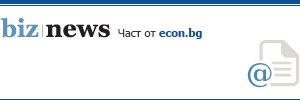Тази функция е налична само при акаунт за Exchange, който се използва от много организации. Домашните потребители обикновено нямат акаунта на Exchange. За да разрешите функцията за автоматични отговори за акаунт, който не е на Exchange, посетете този раздел: Как се активира функцията "Автоматични отговори" за акаунт, който не е на Exchange.
Как да включите "Автоматични отговори (Извън офиса)" или "Помощник при отсъствие от офиса"
За Microsoft Office Outlook 2013 и 2010
Щракнете върху раздела Файл и след това щракнете върху раздела Информация в менюто.

Снимка на екрана на менюто
Щракнете върху Автоматични отговори (Извън офиса).

Снимка на екрана за функцията за отговор
Ако не виждате тази опция, вие не използвате акаунт на Exchange. Посетете тази секция: Как се активира функцията "Автоматични отговори" за акаунт, който не е на Exchange.
В диалоговия прозорец Автоматични отговори поставете отметка в квадратчето Изпращай автоматични отговори.
Ако искате да определите точен час и диапазон от дати, поставете отметка в квадратчето Изпращай само в този времеви диапазон. След това задайте Начален час, след което и Краен час.
В раздела В моята организация въведете съобщението, което искате да изпратите вътре в организацията си, а в раздела Извън моята организация въведете съобщението, което искате да изпратите извън организацията си.
Щракнете върху OK.
Ако сте избрали опцията "Изпращане само в този времеви диапазон" в стъпка 4, функцията Автоматични отговори (Извън офиса) ще продължи да се изпълнява, докато не се достигнат зададените в стъпка 5 дата и час за "Краен час".
В противен случай “Автоматични отговори (Извън офиса)” ще продължи да се изпълнява, докато не повторите стъпка 1 и не изберете опцията “Не изпращай автоматични отговори.